Anuncio
Ya casi nada en la web usa Adobe Flash, razón por la cual Adobe planea acabar con Flash después de 2020. En su mayor parte, esto no será una gran pérdida. Pero hay un tipo de contenido que mucha gente echará de menos: los juegos flash.
Los juegos flash alguna vez fueron muy populares, ya que permitieron a los desarrolladores en ciernes compartir sus creaciones con otros. Desafortunadamente, una vez que Flash ya no sea compatible, estos juegos desaparecerán de Internet.
Si tiene juegos Flash favoritos que todavía le gusta jugar, debe descargarlos ahora para poder seguir jugándolos sin conexión.
Primero, habilite Flash en Chrome
Le mostraremos cómo descargar juegos Flash con Google Chrome. Si aún no lo ha hecho, deberá habilitar el clic para ejecutar Flash porque, de forma predeterminada, Chrome bloquea los sitios para que no ejecuten Flash.
Para hacer esto, haga clic en los tres puntos Menú botón en la esquina superior derecha de Chrome y elija Configuraciones. Desplácese hasta el final de la lista y haga clic
Avanzado para mostrar más opciones. Bajo la Privacidad y seguridad sección, haga clic en el Configuraciones del sitio entrada.Esto abrirá una lista de los permisos del sitio web de Chrome que le permiten cambiar lo que los sitios web pueden hacer con su navegador. Seleccione Destello y asegúrese de que el control deslizante en la parte superior habilitado y muestra Pregunta primero.

Cómo descargar juegos flash
A los fines de este tutorial, descargaremos un juego Flash llamado New Super Mario 63. Lamentablemente, deberá repetir estos pasos para cada juego que desee descargar. No toma mucho tiempo, por lo que debe tener una pequeña colección acumulada en poco tiempo.
Paso 1: carga el juego en Chrome
Navegue a la página que contiene el juego Flash que desea descargar. Donde debería estar el juego, verás una pieza del rompecabezas y Haga clic para habilitar Adobe Flash Player mensaje.
Seleccione esto y presione Permitir en la esquina superior izquierda de su navegador para permitir que ese sitio use Flash. Permita que el juego se cargue completamente antes de pasar al siguiente paso.
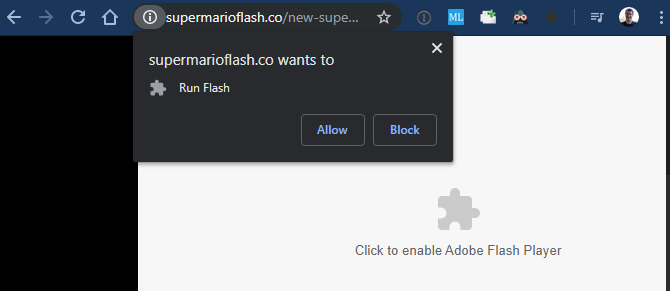
Paso 2: ver el origen de la página
A continuación, deberá abrir el código fuente de la página que aloja el juego. Haz clic derecho en cualquier lugar de la página (aparte del juego) y presiona Ver código fuente. El atajo de teclado para esto es Ctrl + U en Windows y Cmd + Opción + U en macOS
Verá una nueva página con el código fuente HTML de la página. Aquí presione Ctrl + F (Cmd + F en una Mac) para abrir el cuadro de búsqueda e ingrese ".swf" para buscar archivos Flash.

Esto debería encontrar al menos un resultado, aunque puede tener más dependiendo de la página. El archivo que está buscando generalmente tiene el nombre del juego, por lo que puede ignorar los archivos de instalación como expressInstall.swf. En nuestro ejemplo, el enlace completo fue el siguiente:
https://supermarioflash.co/wp-content/uploads/games/custom/S/sm63game.swf
Si no puede encontrar un archivo de juego Flash en el sitio, primero tendrá que rastrearlo.
Si no puede encontrar el enlace correcto
Algunos juegos Flash no están alojados en el sitio web donde los juegas. Si ese es el caso, no encontrará el archivo correcto en el código fuente y tendrá que buscar en otro lado.
Afortunadamente, es bastante fácil hacer esto. En la pantalla de inicio del juego o en el menú principal, a menudo verá un mensaje "Originalmente alojado en" junto con la página de origen del juego. También puedes intentar hacer clic derecho en el juego; muchos desarrolladores colocan un enlace a su sitio web en ese menú.
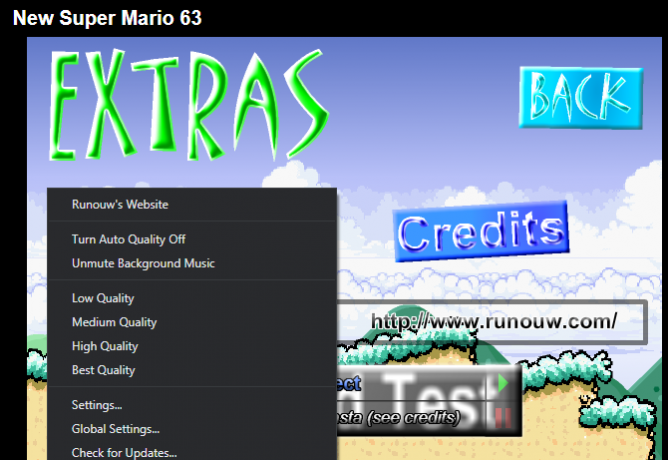
Si no hay nada allí, una búsqueda rápida en Google del juego debería mostrar páginas adicionales que lo alojen. Eche un vistazo a esos y eventualmente debería encontrar uno que tenga el archivo Flash real.
En caso de que todo lo demás falle, puedes intentar File2HD, que enumera todos los archivos de un sitio y le permite descargarlos. Ingrese la URL de la página del juego, acepte los términos y presione Obtener archivos. Aquí puede buscar el archivo SWF utilizando Ctrl + F menú de nuevo.
Paso 3: descargue el archivo SWF
Ahora puedes descargar el archivo SWF que contiene el juego. Simplemente haga clic derecho en el enlace azul que termina en ".swf" que encontró anteriormente y elija Guardar enlace como para descargarlo a tu computadora.

Asegúrese de que el Guardar como tipo muestra como Shockwave Flash Object o algo similar. Esto confirma que el archivo es en realidad un documento de Flash. Si se muestra como una página HTML o algo más, ha hecho clic con el botón derecho en el lugar incorrecto o la URL no va a un objeto Flash.
Si planea descargar varios juegos, le recomendamos que cree una nueva carpeta en su computadora para mantenerlos todos juntos. Debería considerar hacer una copia de seguridad de este directorio para no perder los juegos si alguna vez sucede algo.
Paso 4: Juega tus juegos flash localmente
En este punto, es posible que se pregunte cómo jugará realmente los juegos Flash cuando no estén en un navegador. Como resultado, muchas aplicaciones de reproductor de medios pueden manejar archivos SWF (que son objetos Flash). Esto le permite jugarlos sin conexión sin preocuparse por la seguridad de habilitar Flash en su navegador.
En Windows, por ejemplo, Windows Media Player abrirá archivos SWF. Sin embargo, en nuestras pruebas, tuvo problemas para detectar entradas de teclado. Por lo tanto, si planea jugar juegos Flash sin conexión, le recomendamos que descargue la versión local de Adobe Flash Player. Esta es una herramienta diseñada para que los desarrolladores abran archivos Flash sin un navegador, pero también funciona para uso personal.
Visitar Página de descargas de depuración de Adobe y haga clic en Descargue el depurador de contenido del proyector Flash Player texto debajo Ventanas, Macintosho Linux dependiendo de qué plataforma utilices. En Windows, ni siquiera tiene que instalarlo, solo inicie el archivo descargado y tendrá una ventana de Flash Player.
Ir Archivo> Abrir o arrastre y suelte el archivo SWF descargado en la aplicación para reproducirlo. A partir de ahí, tendrás una experiencia como jugar en el navegador.

Fácilmente, puedes cambiar el tamaño de la ventana para cambiar el tamaño del juego. Haga clic derecho o use los botones de la barra de herramientas para cambiar el nivel de zoom o la calidad del juego. Si tiene algún problema, consulte nuestro consejos para mejorar el rendimiento de los juegos Flash Cómo hacer que los juegos flash se ejecuten más rápido: 8 consejos que funcionan¿Los juegos Flash se ejecutan lentamente en su computadora? Aquí hay varios consejos de solución de problemas para que los juegos Flash funcionen más rápido. Lee mas .
Ahora puedes jugar tus juegos flash favoritos para siempre
Eso es. Ahora ya sabe cómo descargar juegos Flash de Internet y jugarlos sin conexión. Los juegos flash son una parte importante de la historia de los juegos. Y ahora, en solo unos minutos, puede preservar parte de esa historia y mantener sus juegos favoritos alrededor de 2020.
Si volver a visitar estos juegos te hace sentir nostálgico, mira otros juegos de navegador gratuitos que puedes jugar para matar el tiempo Los mejores juegos de navegador gratuitos para matar el tiempo¿Buscas los mejores juegos de navegador gratuitos? ¡No busques más! Hemos recopilado toneladas de increíbles juegos de navegador gratuitos con los que puedes matar el tiempo en cualquier lugar. Lee mas .
Ben es editor adjunto y gerente de publicación patrocinado en MakeUseOf. Él tiene un B.S. en Sistemas de Información Informática de Grove City College, donde se graduó Cum Laude y con honores en su especialidad. Le gusta ayudar a los demás y le apasionan los videojuegos como medio.

